win10服务主机delivery optimization占用网络怎么解决
更新时间:2024-06-17 11:54:44作者:run
在win10系统中,delivery optimization服务可以更快地下载和安装系统更新、应用程序和其他内容,有时候我们可能会遇delivery optimization服务占用了过多的网络带宽,因此本文我们将为您介绍win10服务主机delivery optimization占用网络怎么解决吧!
解决方法如下:
1、按下【Win+i】打开windows打开组合键 设置。
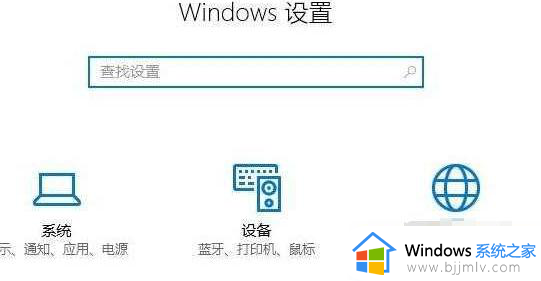
2、点击[更新与安全]。
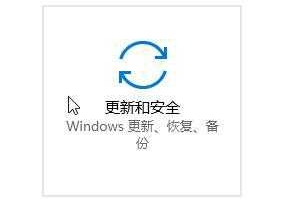
3、Windows更新 右侧点击【高级选项】。
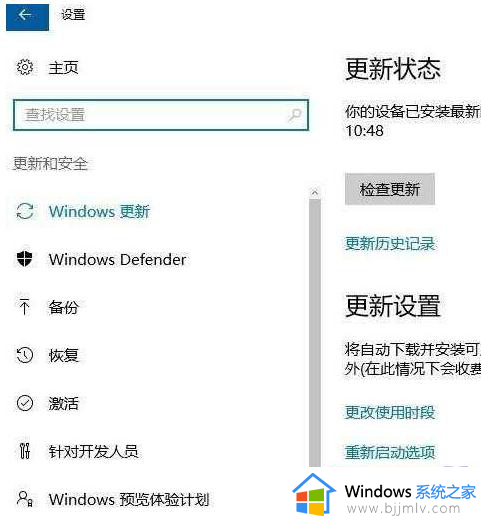
4、点击【选择如何提供更新】。
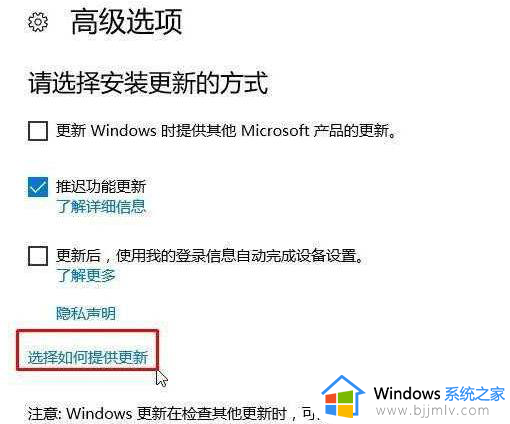
5、从多个位置更新“开关”即可关闭。
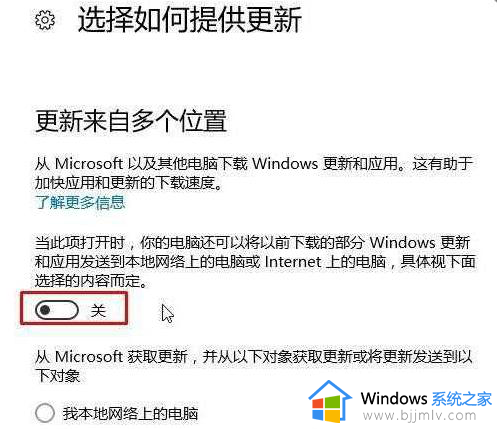
以上就是win10服务主机delivery optimization占用网络怎么解决的全部内容,如果你不了解的话,可以根据小编提供的方法来操作,希望能够帮助到大家。
win10服务主机delivery optimization占用网络怎么解决相关教程
- win10服务主机疯狂跑流量怎么回事 win10服务主机占用网络很高如何解决
- win10服务主机本地系统网络受限磁盘占用高解决方案
- win10服务主机功能怎么关闭 win10服务主机功能禁用步骤
- win10进程服务主机太多怎么办 win10进程一堆服务主机处理方法
- win10开机内存占用过高怎么办 win10开机占用内存大解决方法
- win10打印机共享指定的网络名不再可用怎么办 win10共享打印机指定的网络名不再可用怎么解决
- win10任务管理器system磁盘占用高怎么办 win10任务管理器里system占用率高解决方法
- win10电脑的服务拒绝访问怎么办 win10服务拒绝访问如何解决
- win10怎么设置代理ip服务器上网 win10如何设置ip代理服务器
- win10禁用更新服务还会自动更新怎么办 win10禁用更新服务还是会更新如何解决
- win10如何看是否激活成功?怎么看win10是否激活状态
- win10怎么调语言设置 win10语言设置教程
- win10如何开启数据执行保护模式 win10怎么打开数据执行保护功能
- windows10怎么改文件属性 win10如何修改文件属性
- win10网络适配器驱动未检测到怎么办 win10未检测网络适配器的驱动程序处理方法
- win10的快速启动关闭设置方法 win10系统的快速启动怎么关闭
win10系统教程推荐
- 1 windows10怎么改名字 如何更改Windows10用户名
- 2 win10如何扩大c盘容量 win10怎么扩大c盘空间
- 3 windows10怎么改壁纸 更改win10桌面背景的步骤
- 4 win10显示扬声器未接入设备怎么办 win10电脑显示扬声器未接入处理方法
- 5 win10新建文件夹不见了怎么办 win10系统新建文件夹没有处理方法
- 6 windows10怎么不让电脑锁屏 win10系统如何彻底关掉自动锁屏
- 7 win10无线投屏搜索不到电视怎么办 win10无线投屏搜索不到电视如何处理
- 8 win10怎么备份磁盘的所有东西?win10如何备份磁盘文件数据
- 9 win10怎么把麦克风声音调大 win10如何把麦克风音量调大
- 10 win10看硬盘信息怎么查询 win10在哪里看硬盘信息
win10系统推荐